在使用谷歌浏览器时,有时我们需要对页面进行强制缩放以适应特定需求。以下是详细的设置方法。
一、通过浏览器菜单设置
1. 打开谷歌浏览器,点击浏览器界面右上角的三个点图标,打开菜单。
2. 在菜单中找到“缩放”选项。这里可以看到当前的缩放比例,通常初始为100%。
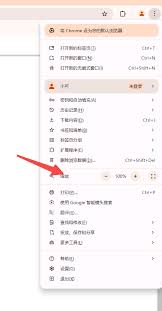
3. 点击“缩放”选项后,会出现一个滑块或具体的缩放比例数值框。通过拖动滑块或输入想要的比例值,如125%、75%等,即可实现强制缩放。例如,若想放大页面,可将比例调至125%;若想缩小,调至75%。
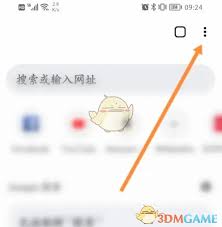
二、使用快捷键设置
1. 除了通过菜单操作,还能利用快捷键快速设置缩放。按下键盘上的“ctrl”键(在mac上是“command”键)并配合“+”或“-”键。

2. 每按一次“ctrl + +”,页面会以一定比例放大;每按一次“ctrl + -”,页面则会相应缩小。这种方式操作更为便捷,能迅速调整到合适的缩放比例。
三、针对特定网站的缩放设置
1. 若只想对某个特定网站进行强制缩放,可在该网站页面上右键点击。
2. 在弹出的菜单中选择“缩放”选项,同样能进行比例调整。这样,该网站会按照你设置的缩放比例显示,而其他网站不受影响。
通过以上多种方法,能轻松在谷歌浏览器中实现强制缩放。无论是为了更清晰地查看网页内容,还是适配不同的屏幕分辨率,都能满足你的需求,让浏览体验更加个性化。

在孕期,准妈妈们都希望能有一款贴心的工具来记录自己的孕期变化。美柚就是这样一款深受欢迎的孕期管理应用,下面就来详细说说如何在美柚上设置孕期。首先,打开美柚应用。如果还没有下载,在各大应用商店搜索“美柚”进行下载安装即可。安装完成后打开应用,进入主界面。在主界面

在使用微店的过程中,你是否发现手机存储空间越来越紧张?这很可能是微店缓存数据在作祟。别担心,今天就来教你如何轻松清理微店缓存,让手机重焕生机!清理缓存的重要性微店缓存就像是手机里的“小仓库”,随着你使用微店的时间增长,各种图片、文件等数据会不断堆积在这个“仓库

在日常的快递使用中,有时候我们可能会因为各种原因需要取消韵达快递的订单。那么,具体该如何操作呢?下面就为大家详细介绍。订单未发货时取消当你发现自己下了韵达快递的订单,但还未发货时,取消订单相对比较简单。你可以登录购买商品的平台,找到对应的订单记录。通常在订单详

在使用剪映电脑版进行视频创作时,帧率的设置对于视频的最终效果有着重要影响。合理设置默认帧率,能让你的视频更加流畅、自然。那么,剪映电脑版究竟该如何设置默认帧率呢?首先,打开剪映电脑版软件。进入主界面后,点击“开始创作”按钮,选择你想要编辑的视频素材,然后将其导
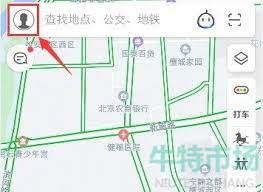
还在为传统导航模式感到单调吗?想让你的出行导航更具科技感与真实感吗?高德地图的3d导航模式绝对能满足你!下面就来教你如何轻松设置。首先,确保你的手机已安装最新版本的高德地图。打开高德地图应用程序,进入主界面。你会看到界面下方有一排功能按钮,点击左上角的个人头像

iphone系列一直是全球科技爱好者瞩目的焦点,每一次新品发布都牵动着无数人的心。随着时间的推移,iphone17的传闻也逐渐浮出水面,其中屏幕供应商是谁成为了大家热议的话题。对于iphone17的屏幕供应商,众多猜测纷至沓来。苹果在屏幕选择上向来极为严苛,追

时间:2025/10/25

时间:2025/10/25

时间:2025/10/24

时间:2025/10/22

时间:2025/10/21

时间:2025/10/21

时间:2025/10/20

时间:2025/10/19

时间:2025/10/18

时间:2025/10/18